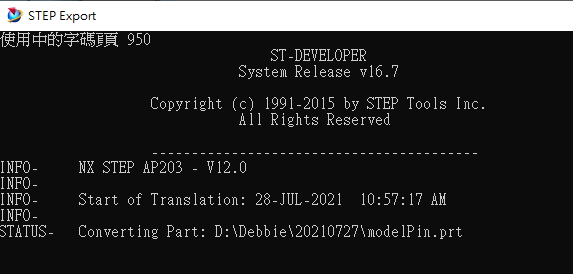|
코어테크 기술지원처 매니저 데비 옹(翁文欣) |
몰드 보상 방법은 성형 공정 중 완제품 수축 보정에 상용되는 기술입니다. 예상 변형 값을 알고 있는 상황에서 몰드 설계를 실제 제품보다 약간 크게 설계하면 제품의 최종 치수가 설계 기준에 더 잘 근접할 수 있지만, 성형 공정이 상당히 복잡하고 부품의 변형에 영향을 미치기 때문에 성형 치수 변화를 얻어 적절한 보정 값을 확정하기가 어렵습니다. 이 문제를 해결하기 위해 Moldex3D는 추가적으로 응용할 수 있도록 다양한 형식의 STL 변형 모델 내보내기를 지원하며, 또 NX 전역 변형 기능을 결합시켜 몰드 보상 방법을 실행할 수도 있습니다.
다음은 변형 모델을 내보내고 몰드 보상을 실행하는 방법 단계에 대한 설명입니다.
단계 1: 뒤틀림 변형 분석을 완료한 후 결과 페이지로 이동해 뒤틀림의 변형 을 클릭해 뒤틀림 결과를 내보냅니다. 주로 변형 모델 내보내기 기능이 사용되며, 선택할 수 있는 파일 형식으로는 STL (ASCII), STL (Binary), CATIA RSO형식 및 NX Global 변형 형식이 포함됩니다.
을 클릭해 뒤틀림 결과를 내보냅니다. 주로 변형 모델 내보내기 기능이 사용되며, 선택할 수 있는 파일 형식으로는 STL (ASCII), STL (Binary), CATIA RSO형식 및 NX Global 변형 형식이 포함됩니다.
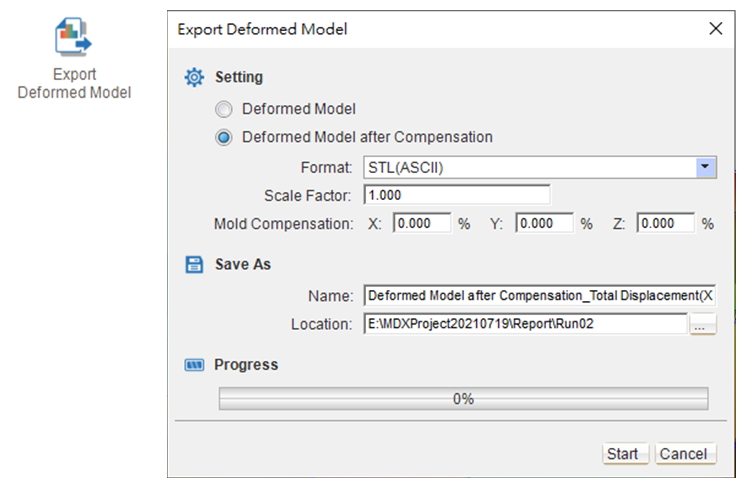
참고: 내보내는 모든 파일은 변형 정보가 포함된 표면 메쉬 요소 데이터이며, 관련된 CAD커널은 다음과 같습니다. 변형된 형상 프로파일을 얻으려면 추가적인 전송 프로세스가 필요하며, 이 역시 본문에서 소개됩니다.
- 파일 *.stl의 파일 내보내기 형식은 STL (ASCII) 및 STL (Binary)로 설정됩니다.
- 파일 *.rso의 파일 내보내기 형식은 CATIA RSO형식으로 설정됩니다.
- 파일 *.csv 및 *_Deformed.csv의 파일 내보내기 형식은 NX Global 변형 형식으로 설정됩니다.

단계 1 시작 전: XYZ방향에서 다양한 변형 보정 비율로 정의되는 뒤틀림 변형 스케일을 예측합니다. 결과에서 측정 도구의 거리를 사용해 XYZ방향의 선형 수축률을 확인한 후, 3개 방향의 수축률에 따라 모델을 개별적으로 보정합니다. 이 모델에서 X방향의 선형 수축률은 0.389%, Y방향은 0.404%, Z방향은 0.726%입니다.
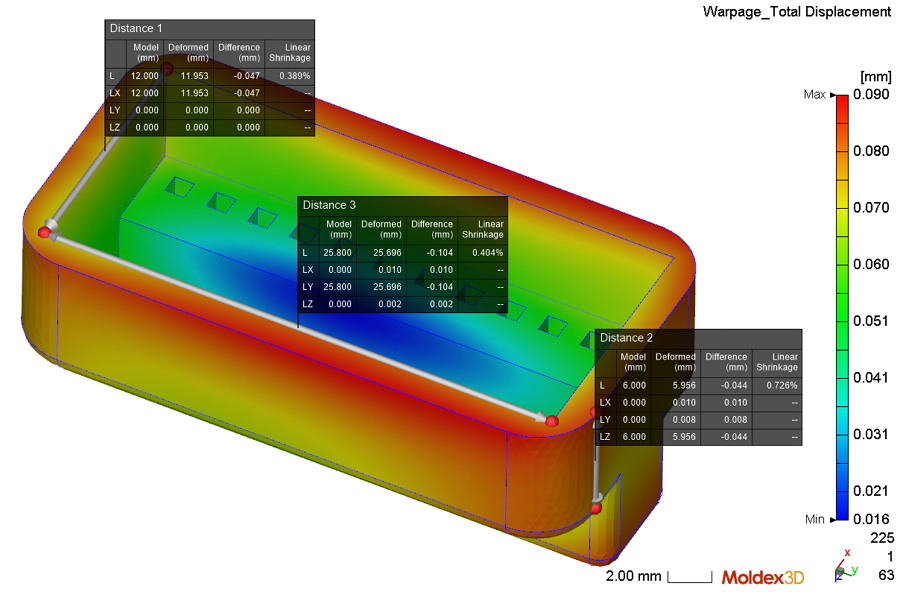
단계 2: 변형 후 모델 내보내기 기능을 사용하려면, 수축 보정이 포함된 변형 후 모델을 선택합니다. 형식은 NX Global 변형 형식을 선택하고 스케일 비율을 “1”로 수정합니다. 또 XYZ방향에서 선형 수축 백분율의 두 배인 개별적 몰드 보상 값을 입력합니다. 그런 다음 새 파일 이름과 폴더 위치를 지정한 후 시작을 클릭해 파일을 내보내기합니다.
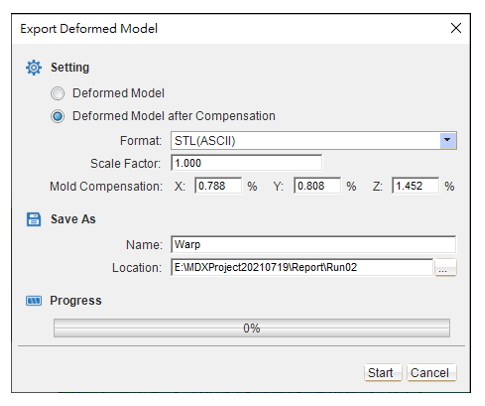
단계 3: NX 사용자 인터페이스에서 먼저 원본 형상 모델을 열고, 옵션→편집→표면→전역 변형(Global Deformation) 단계에 따라 전역 변형을 시작합니다. 제품 형상 및 정의 옵션에서 Point from File 및 Select Sheet Body를 선택하면 대상 모델이 주황색으로 표시됩니다.
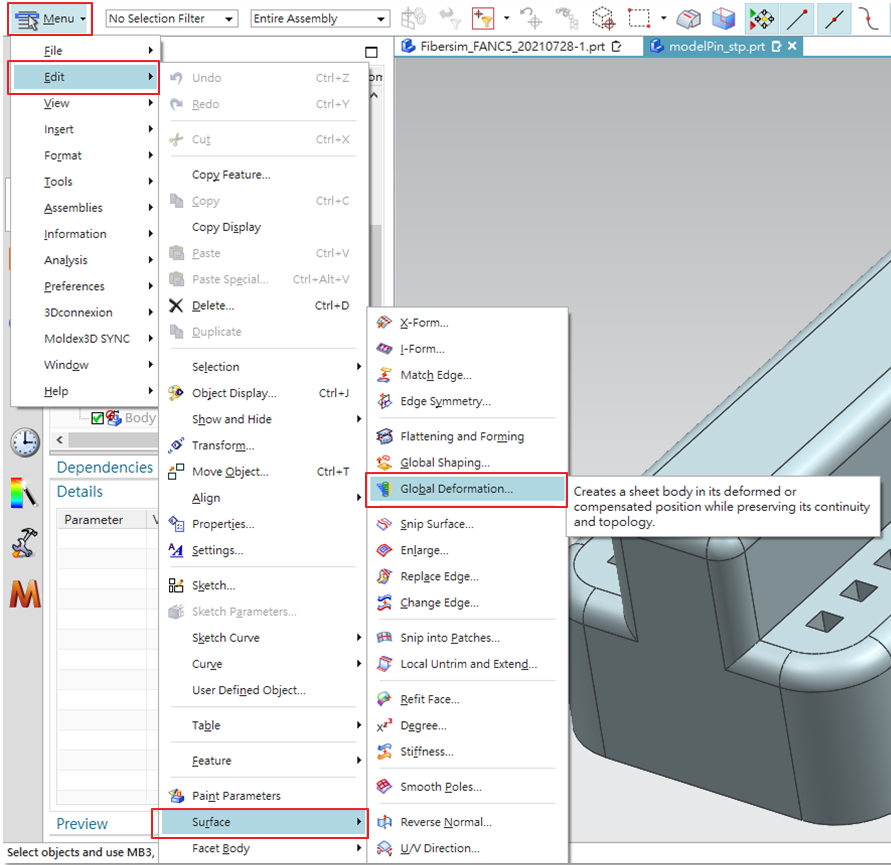
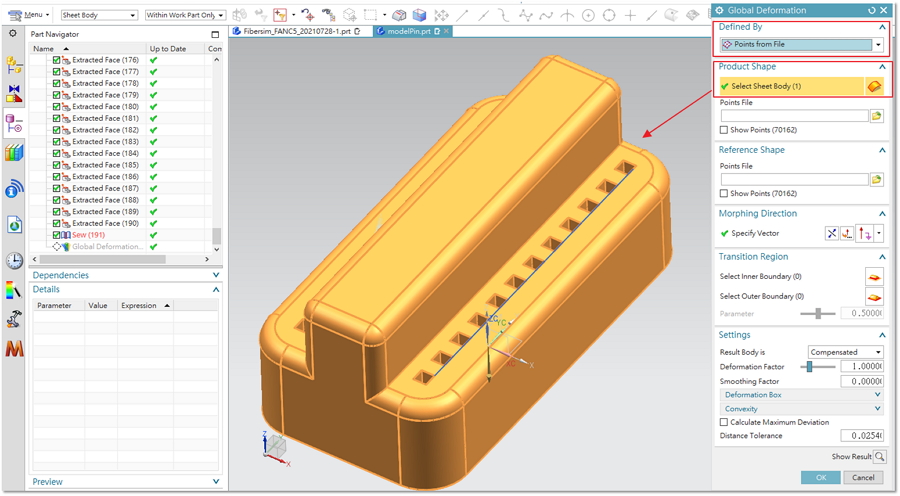
단계 4: 파일 유형을 “*.File(*.*)”로 변경하고 파일* Warp.csv 및 *Warp_Deformed.csv를 가져옵니다. 설정에서 결과 본문을 Compensated로 설정하고 Deformation Factor를 1.00으로 정의한 후, Show Result(결과 표시)와 OK를 클릭합니다.
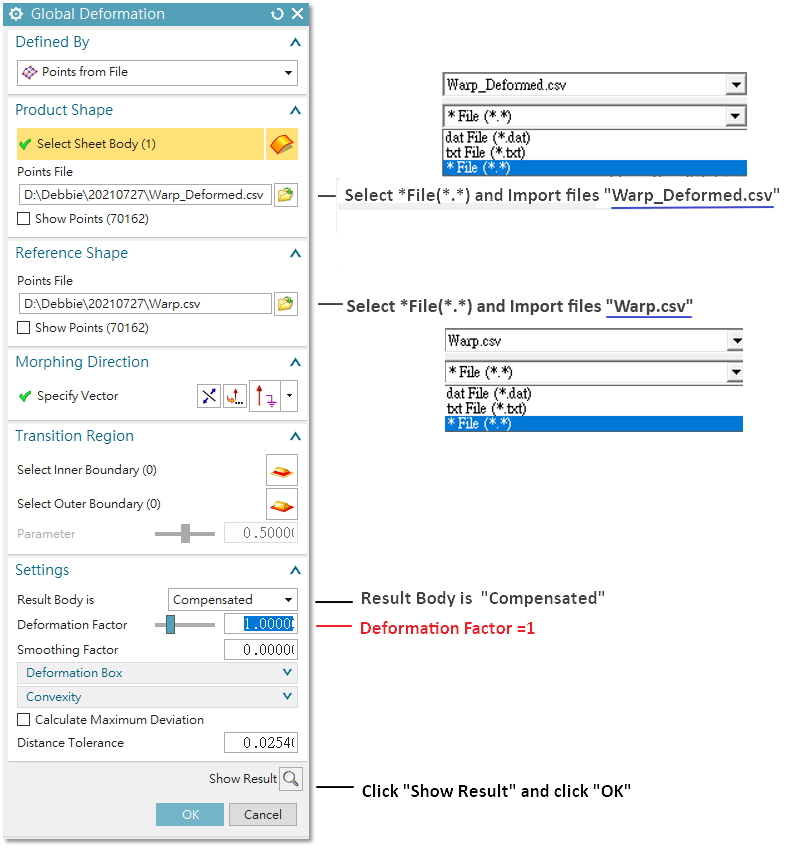
단계 5: 변형 모델 내보내기는 파일 내보내기→내보내기 옵션→단계 (필요한 파일 유형에 따라) 단계를 수행합니다. Date to Export에서 Select Object,를 선택한 후, 모델 목록에서 시트 본문 전역 변형Sheet Body of Global Deformation,을 선택하고 OK를 클릭해서 내보내기합니다.
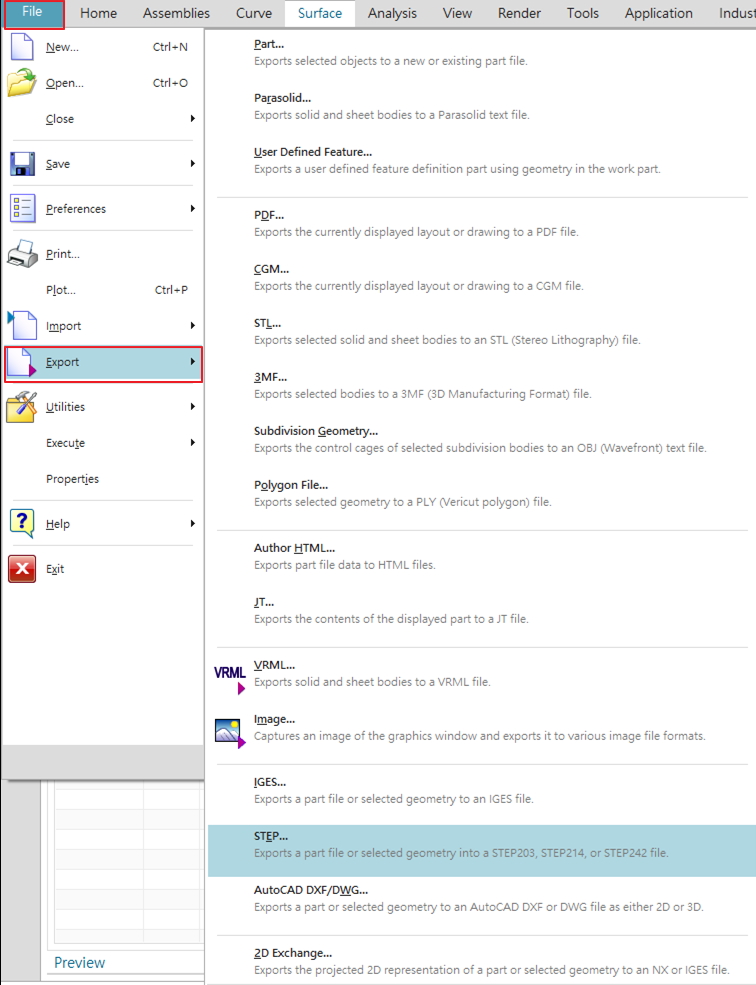
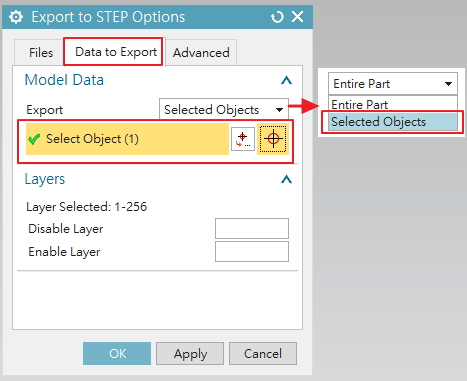
단계 6: CAD 변환과 보정 모델 내보내기 화면은 다음과 같습니다.